Arbess 是一款国产开源免费的 CI/CD 工具,包含流水线管理、流水线设计、流水线执行、测试报告、统计分析等模块。本文将详细介绍如何安装配置使用GitPuk、Docker、Arbess系统,使用流水线拉取GitPuk源码实现前后端项目自动化构建和Docker容器部署。
1、GitPuk 安装与配置
GitPuk为Tiklab DevOps下一款国产开源免费代码管理工具,本章节介绍如何使用CentOS搭建GitPuk服务器,并将代码存放在GitPuk服务器,提供给Arbess拉取。
1.1 安装
本文以CentOS操作系统为例。
- 下载,CentOS安装包下载地址:GitPuk下载,点击CentOS下载,下载完成后得到类似tiklab-gitpuk-x.x.x.rpm的文件。
- 安装,上传到服务器上,在文件同级目录执行npm命令安装。
rpm -ivh --replacefiles --nodeps tiklab-gitpuk-x.x.x.rpm
- 启动,系统默认安装路径为/opt目录,进入/opt/tiklab-gitpuk/bin目录下,执行sh startup.sh即可启动成功。
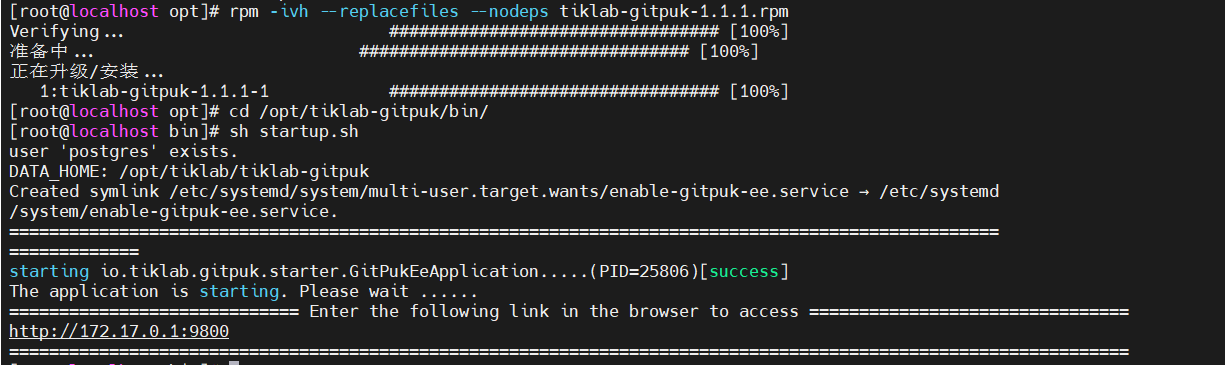 启动GitPuk系统
启动GitPuk系统
使用 http://ip:9800 进行访问。使用初始用户名密码admin\123456登录,首次登录需要修改管理员密码。成功登录后展示GitPuk首页。
 GitPuk首页
GitPuk首页
1.2 配置
GitPuk登录成功,需要添加代码仓库,GitPuk支持新建仓库上传代码和从其他软件导入仓库两种方式。
- 新建仓库
在仓库页面点击右上角"新建仓库"。
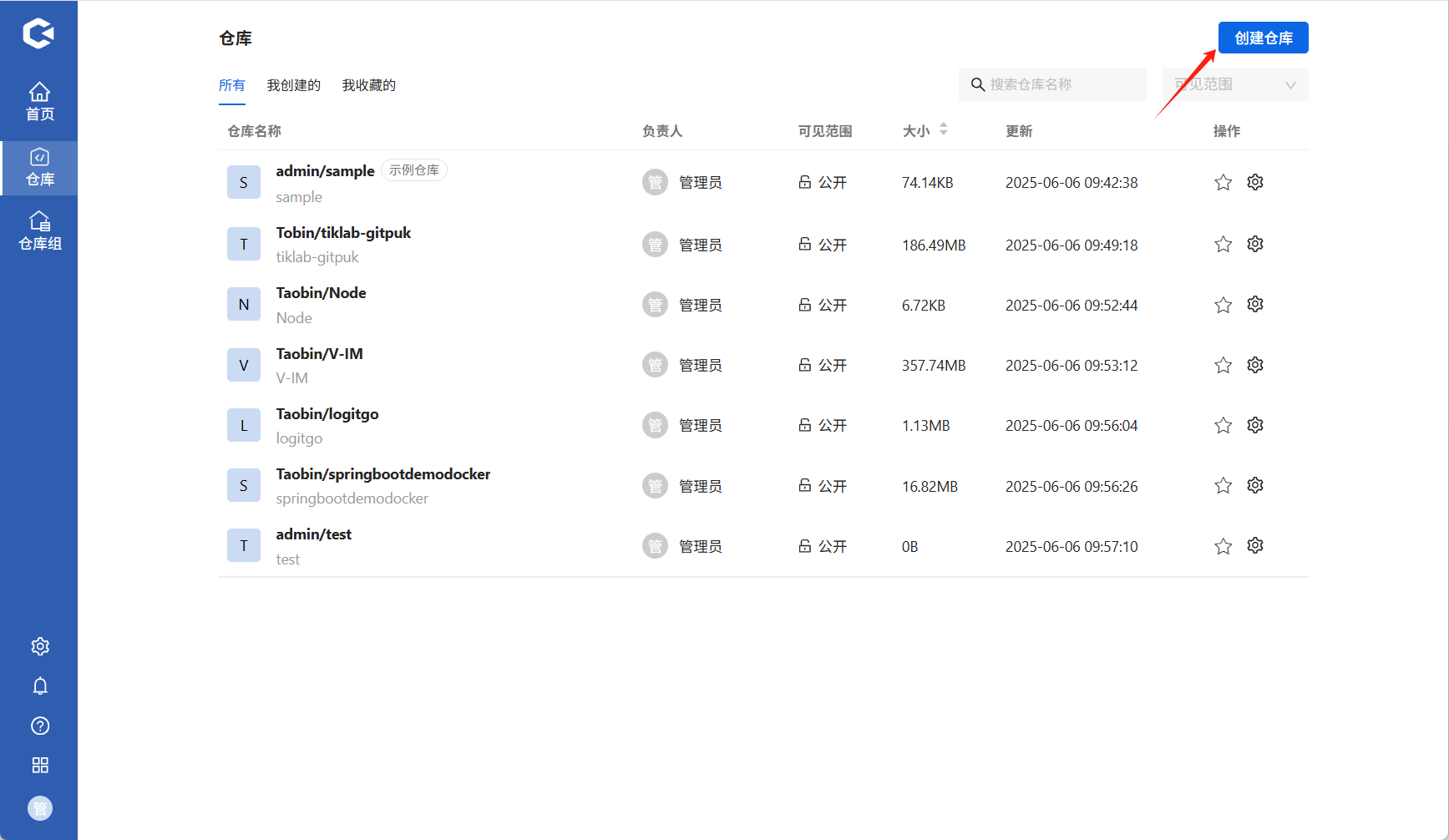 创建仓库
创建仓库
新建的仓库可通过HTTP和SSH方式按步骤上传代码。
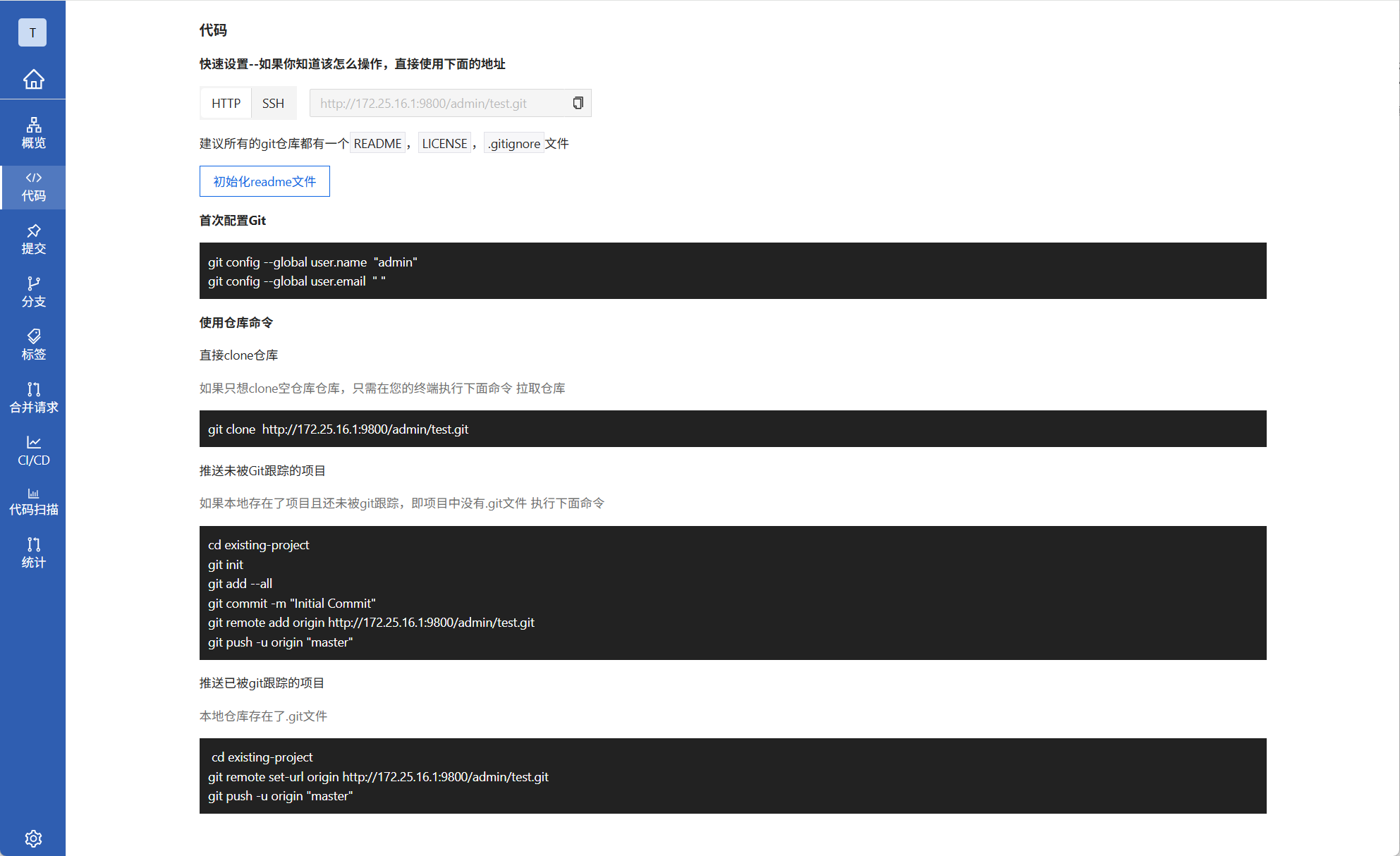 上传代码
上传代码
- 导入仓库
GitPuk也支持从外部仓库导入。
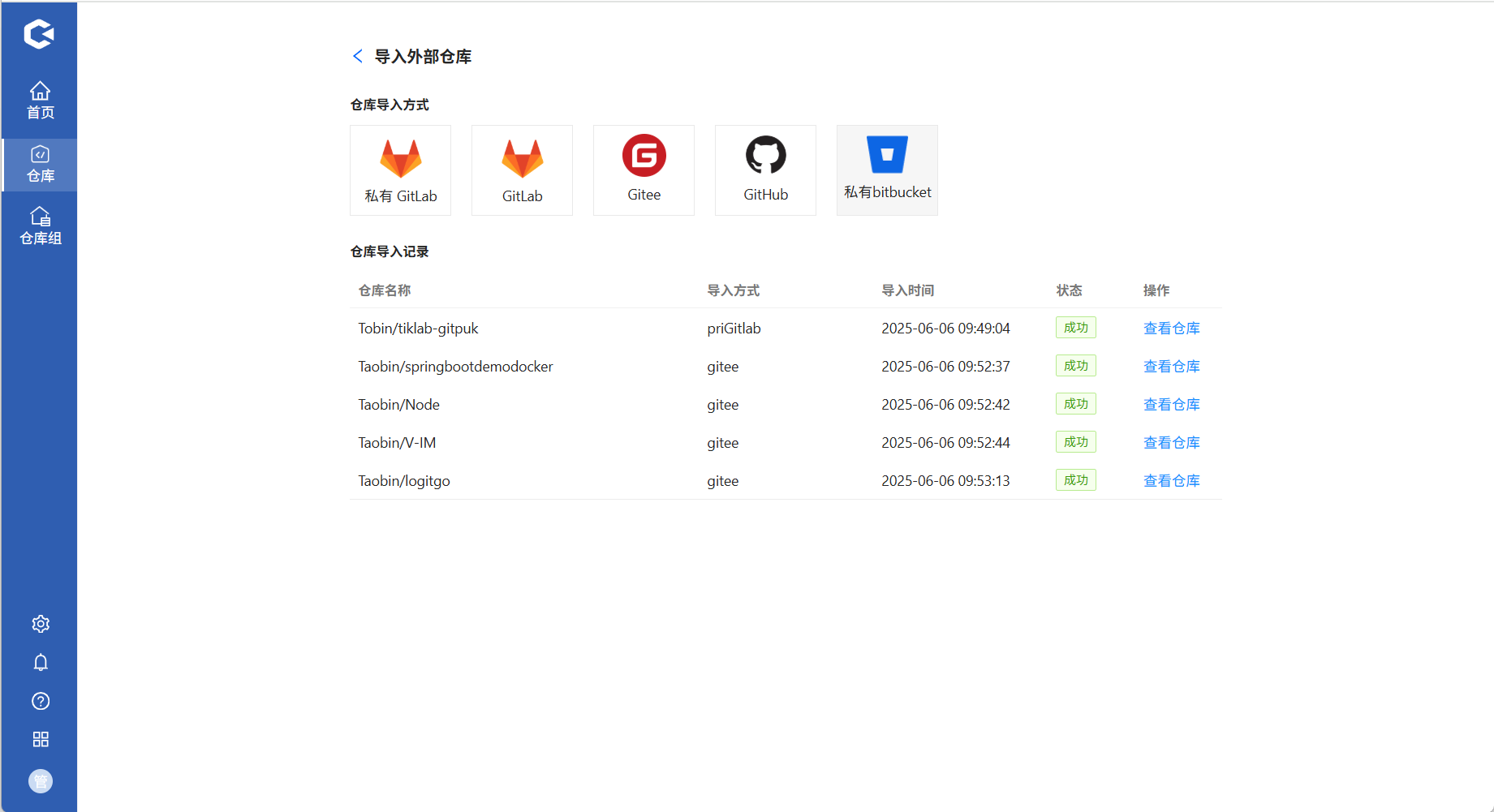 导入仓库
导入仓库
以私有Gitlab为例,导入需要提供私有Gitlab地址,以及访问密钥。
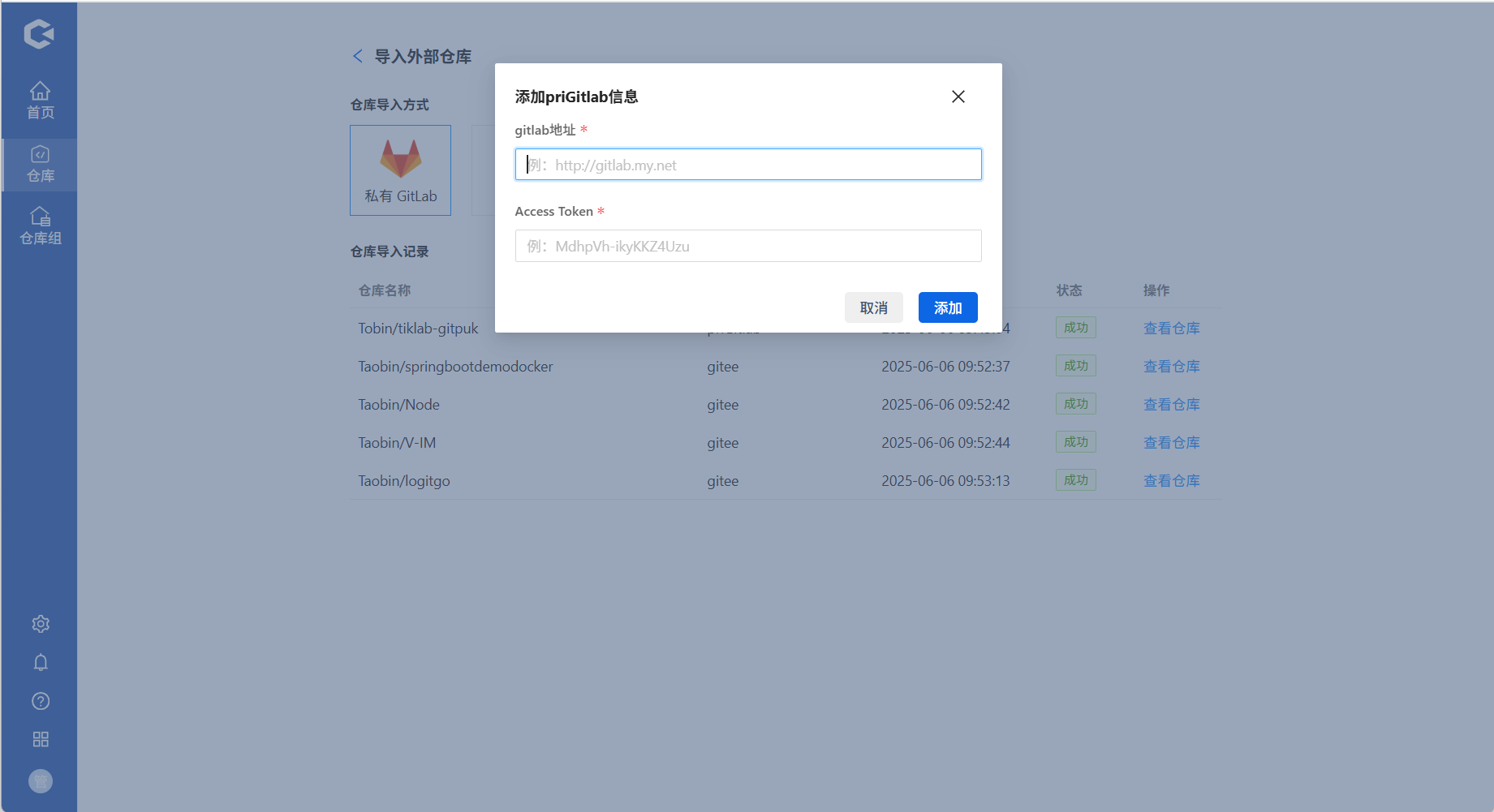 添加Gitlab信息
添加Gitlab信息
添加完成后,选择Gitlab的仓库,进行导入。
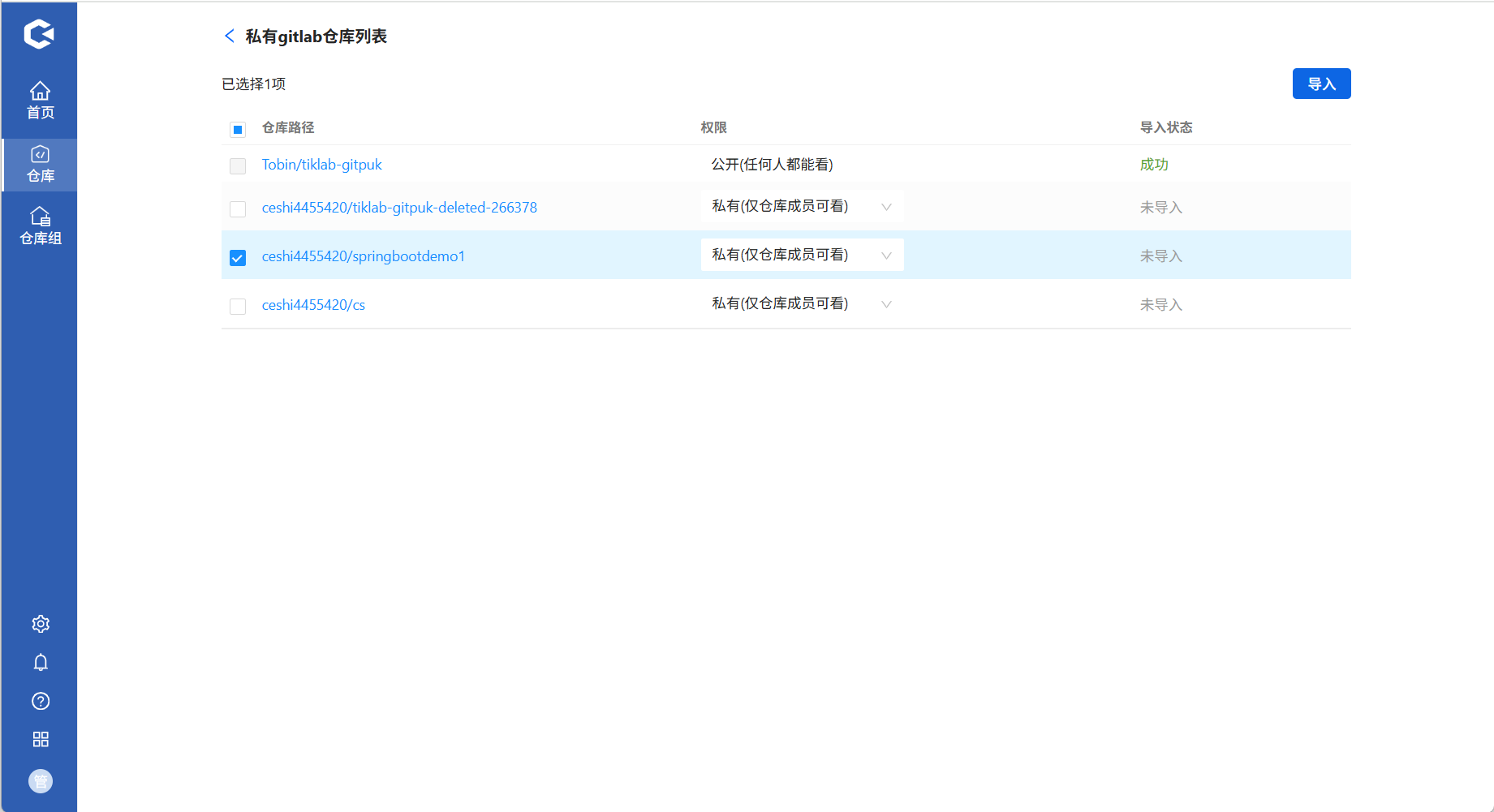 导入仓库
导入仓库
2、Arbess 安装与配置
2.1 安装
本文以CentOS操作系统为例。
- 下载,服务端安装包含Agent安装,CentOS安装包下载地址:Arbess下载,点击CentOS下载,下载完成后得到类似tiklab-arbess-x.x.x.rpm的文件。
- 安装,上传到服务器上,在文件同级目录执行npm命令安装。
rpm -ivh --replacefiles --nodeps tiklab-arbess-x.x.x.rpm
- 启动,系统默认安装路径为/opt目录,进入/opt/tiklab-arbess/bin目录下,执行sh startup.sh即可启动成功。
 启动Arbess系统
启动Arbess系统
使用 http://ip:9200 进行访问。使用初始用户名密码admin\123456登录,首次登录需要修改管理员密码。成功登录后展示Arbess首页。
 Arbess首页
Arbess首页
2.2 配置
Arbess流水线采用可视化设计,实现Java项目自动化部署,在流水线中可克隆GitPuk仓库代码、构建并部署Docker安装包。创建流水线,进入流水线设计页面进行操作。
2.2.1 配置GitPuk任务
- 配置GitPuk服务集成
在配置GitPuk之前,需要先添加GitPuk服务集成,在系统设置→集成与开放→服务集成页面添加相关服务。授权类型选择GitPuk、填写名称、服务地址(即文章1部分安装的GitPuk地址)、用户名、密码。
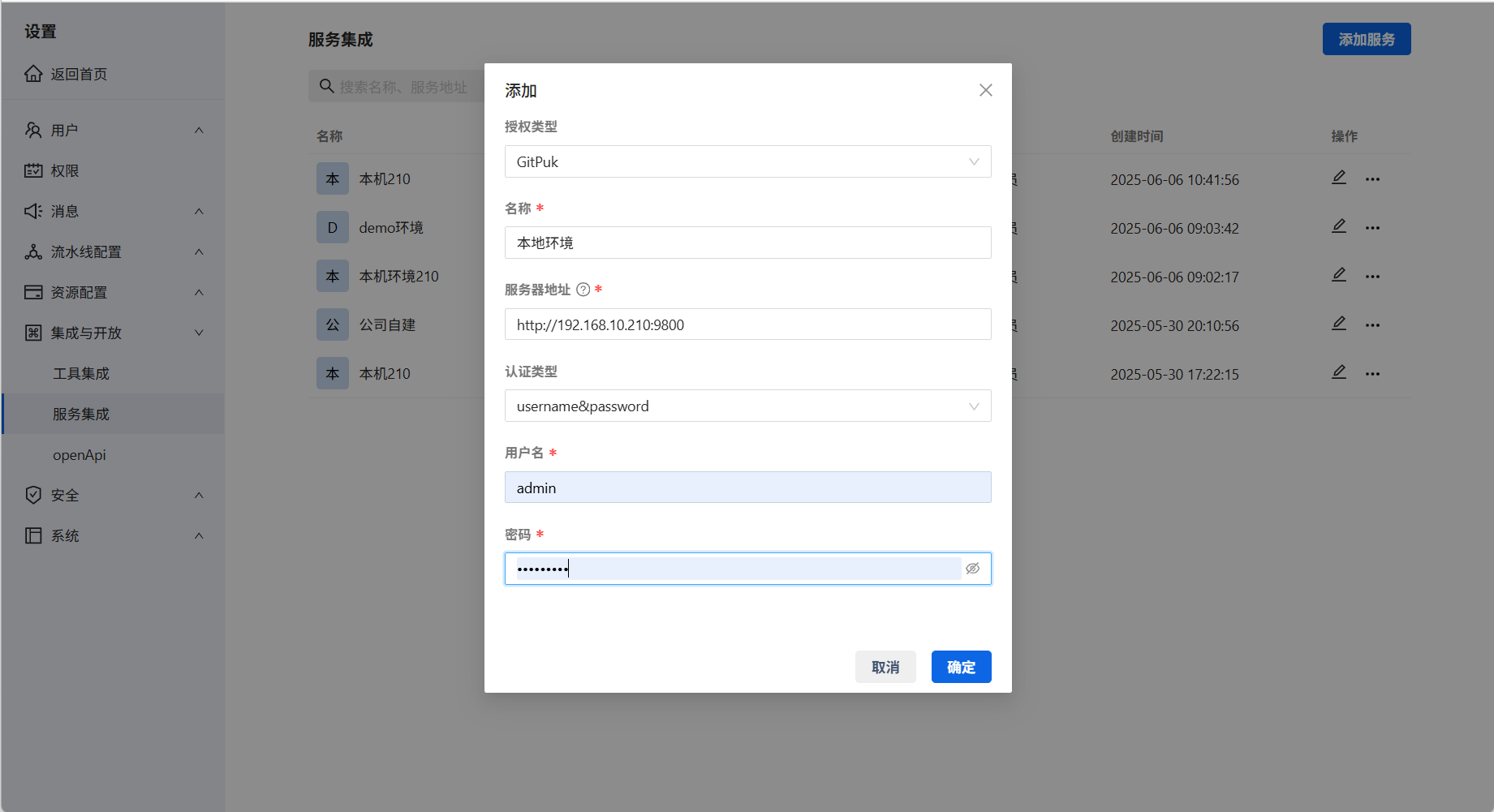 添加源码集成
添加源码集成
- 添加GitPuk源码任务
服务集成完毕之后,进入流水线设计,点击新阶段→源码→自建GitPuk。需要填入任务名称、Git版本、自检GitPuk服务、仓库、分支等信息。
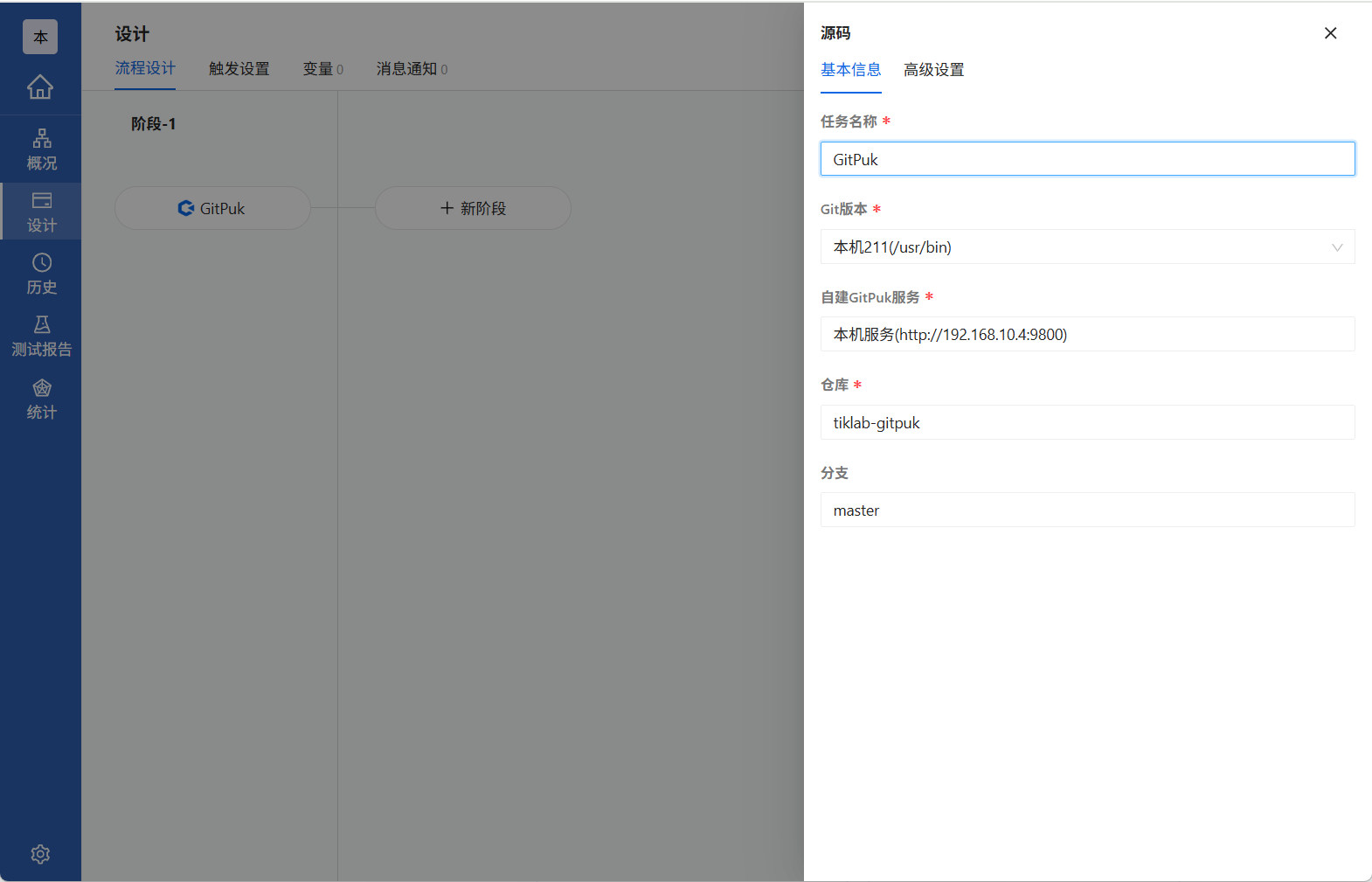 配置GitPuk源码任务
配置GitPuk源码任务
|------------|------------------------------------------------------|
| 字段 | 描述 |
| 任务名称 | 任务名称清晰地标识项目或对象。 |
| Git版本 | Arbess所在服务器Git安装路径。 |
| 自建GitPuk服务 | 自建GitPuk服务地址。 |
| 仓库 | 选择授权信息后点击仓库,程序会自动获取凭证权限下的仓库列表,管理者只需选择需要配置的仓库即可。 |
| 分支 | 选择代码的分支。填写需要拉取远程仓库具体的分支,不填默认为master分支,填写错误会导致任务执行失败。 |
2.3.2 配置Docker构建
点击新阶段→构建→Docker构建。添加成功之后,弹出Docker构建配置。
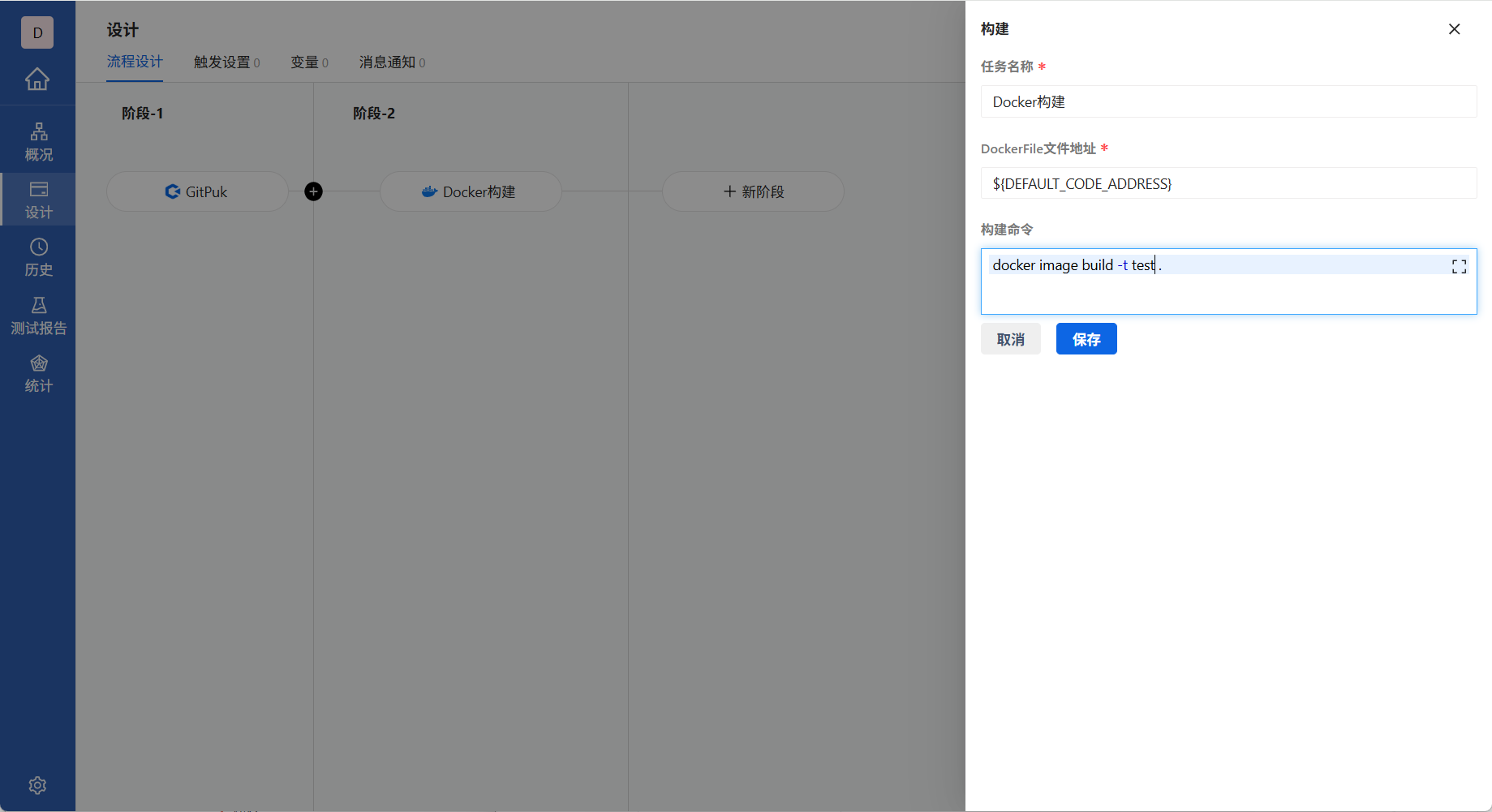 配置Docker构建任务
配置Docker构建任务
|--------------|--------------------------|
| 字段 | 描述 |
| 任务名称 | 任务名称清晰地标识项目或对象。 |
| DockerFile地址 | 定义和自动化构建Docker镜像的脚本文件地址。 |
| 执行命令 | 执行Docker构建的命令。 |
2.2.3 配置Docker部署
点击新阶段→部署→Docker部署。添加成功之后,弹出Docker部署配置。
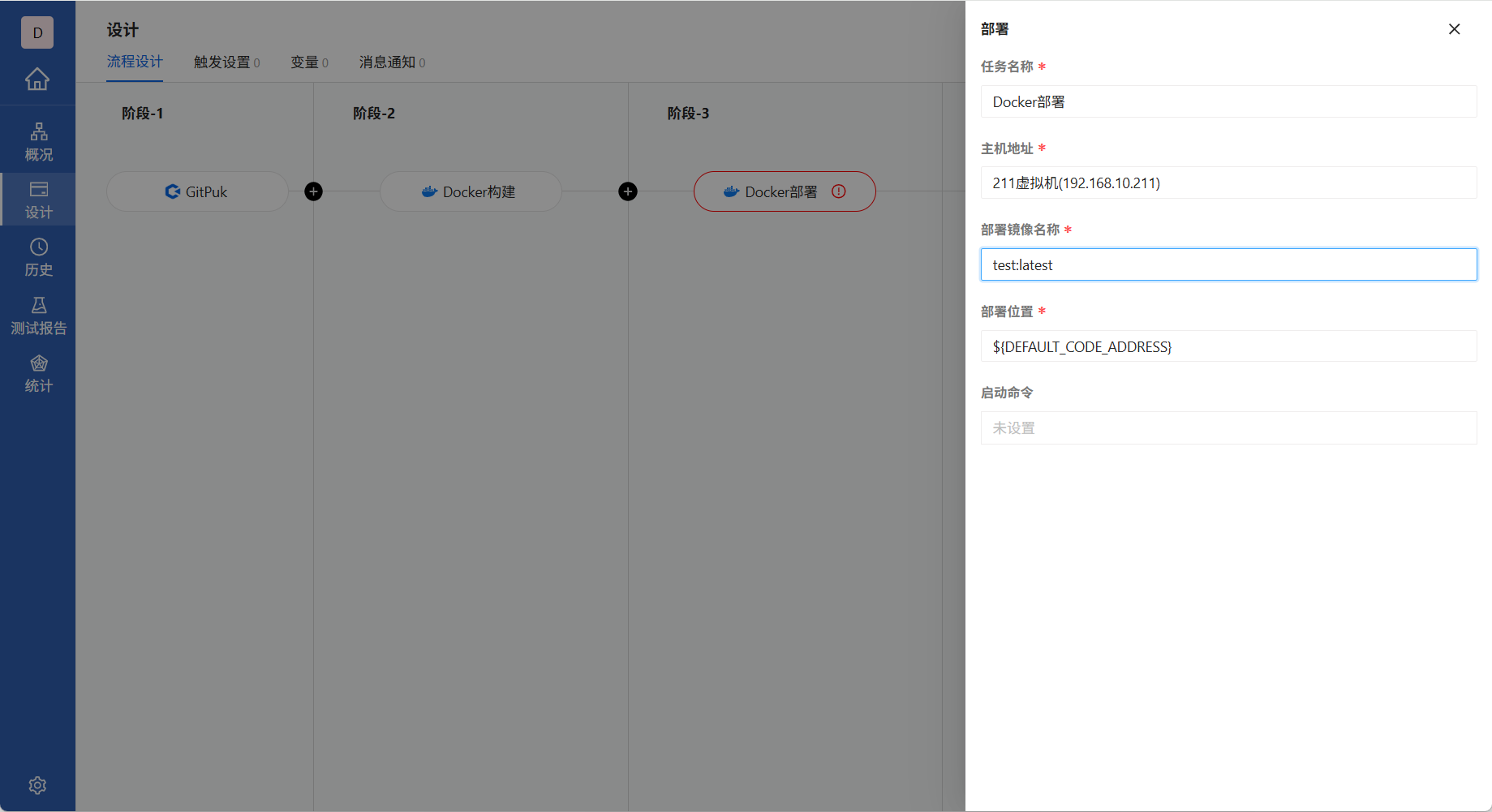 配置Docker部署任务
配置Docker部署任务
|--------|----------------------------|
| 字段 | 描述 |
| 任务名称 | 任务名称清晰地标识项目或对象。 |
| 主机地址 | Docker部署文件生成的主机,远程SSH认证凭证。 |
| 部署镜像名称 | 需要部署的镜像名称。 |
| 部署位置 | 生成部署文件的位置。 |
| 启动命令 | 镜像启动命令。 |
3、运行流水线
- 运行流水线
流水线设计完毕之后,Arbess支持自动触发、Webhook触发、手动触发三种运行模式。点击右上角"运行"按钮,手动触发流水线。
 运行流水线
运行流水线
流水线运行同时,点击认为标签右下角"日志",可查看运行实时日志。
 查看日志
查看日志
流水线运行成功,使用docker images查看Docker部署结果。
 查看部署结果
查看部署结果
也可以通过日志来查看Docker项目生成安装包位置。
 查看详细日志
查看详细日志
- 查看运行历史
可以在Arbess历史页面查看到流水线运行历史。点击运行历史序号,即可查看详细的运行日志。
 运行历史
运行历史
至此,使用Arbess成功搭建流水线,用来拉取GitPuk源码、Docker部署并构建安装包。